Cómo eliminar mensajes de iCloud
Miscelánea / / August 17, 2022
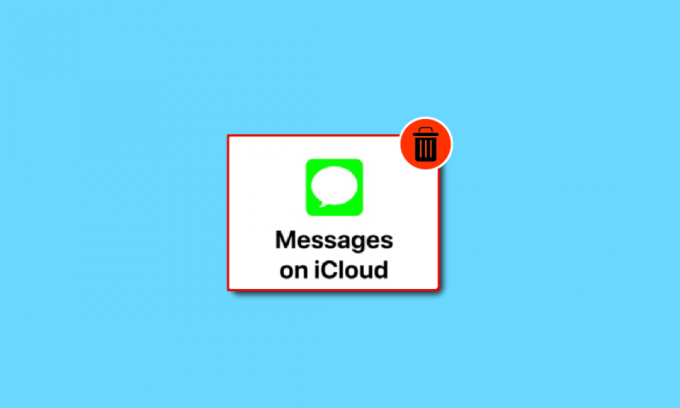
iCloud está diseñado para almacenar datos y su información personal de forma segura en los servidores remotos de Apple. Puede respaldar y sincronizar su correo electrónico, mensajes, fotos y videos con un servicio de almacenamiento basado en la nube de Apple. iCloud también proporciona 5 GB de datos de forma gratuita, que pueden agotarse rápidamente y obligarlo a querer eliminar los mensajes de iCloud. Si eres alguien que busca consejos sobre lo mismo, te traemos una guía útil que te enseñará cómo eliminar mensajes de iCloud.
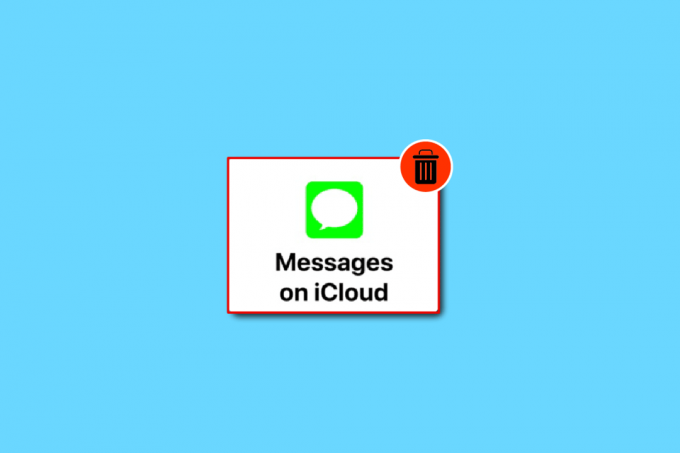
Contenido
- Cómo eliminar mensajes de iCloud
- ¿Cómo elimino mensajes del almacenamiento de iCloud?
- ¿Qué sucede si elimina mensajes de iCloud?
- ¿A dónde van los mensajes de iPhone eliminados?
- ¿Cómo elimino mensajes de iPhone pero no de iCloud?
- ¿Cómo puedo liberar el almacenamiento de iCloud?
- ¿Cómo elimino permanentemente los mensajes de texto de mi iPhone?
- ¿Cómo puedo eliminar mensajes en todos los dispositivos en iMessage?
- ¿Cómo elimino mis mensajes de iCloud sin borrarlos de mi teléfono?
- ¿Cómo eliminar mensajes de iCloud en Mac?
Cómo eliminar mensajes de iCloud
Puede eliminar sus mensajes de iCloud navegando a la Sección de almacenamiento de iCloud en tu iPhone. Siga leyendo para encontrar los pasos que explican lo mismo en detalle con ilustraciones útiles para una mejor comprensión.
¿Cómo elimino mensajes del almacenamiento de iCloud?
Puedes eliminar mensajes desde su almacenamiento de iCloud siguiendo estos sencillos pasos que se mencionan a continuación:
1. Abre el Ajustes aplicación en tu iPhone.
2. Toque en su ID de apple desde arriba, como se muestra a continuación.

3. Toque en iCloud.

4. Toque en Administrar almacenamiento.
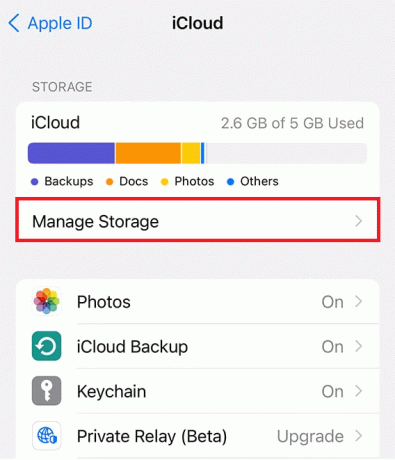
5. A continuación, deslice hacia abajo y toque Mensajes.

6. Toque en el Deshabilitar y eliminar opción.

7. Por último, toca Eliminar mensajes.
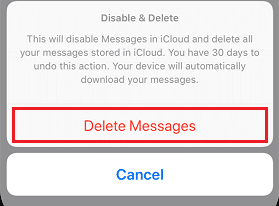
Leer también: ¿Qué significa deshabilitar y descargar mensajes en iCloud?
¿Qué sucede si elimina mensajes de iCloud?
Si elimina mensajes de iCloud, se será borrado permanentemente desde allí. Si todavía tienes esos mensajes guardados en tu almacenamiento de iPhone, luego puede sincronizarlos nuevamente en iCloud. Los mensajes eliminados de su iPhone no se eliminan de iCloud. Al usar la copia de seguridad de iCloud para restaurar su iPhone, puede recuperar cualquier texto eliminado. Sin embargo, una vez que elimine un mensaje de forma permanente de iCloud, no podrá recuperarlo ni restaurarlo.
¿A dónde van los mensajes de iPhone eliminados?
Cuando elimina un mensaje, generalmente se mueve a la espacios no asignados en su iPhone OS. Esos mensajes eliminados permanecen allí hasta que los nuevos datos toman el control y sobrescriben los mensajes eliminados anteriormente. Después de sobrescribir, el el mensaje eliminado finalmente es permanente eliminado y no se puede recuperar.
¿Cómo elimino mensajes de iPhone pero no de iCloud?
Para eliminar mensajes solo de su dispositivo iPhone y no de iCloud, debe Necesitar habilitar la sincronización de mensajes en iCloud. Después de sincronizar todos los mensajes de iPhone a iCloud, puede eliminar mensajes del almacenamiento del iPhone sin molestar a los de iCloud sincronizados. Siga los métodos a continuación para aprender cómo habilitar iCloud en iPhone.
1. Abre el Ajustes aplicación en tu iPhone.
2. Toque en Identificación de Apple > iCloud.
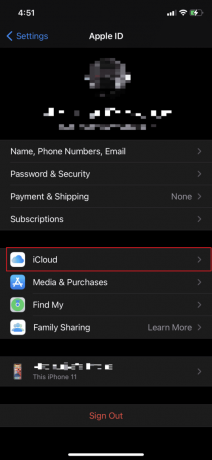
3. Encender la palanca para el Mensajes opción.
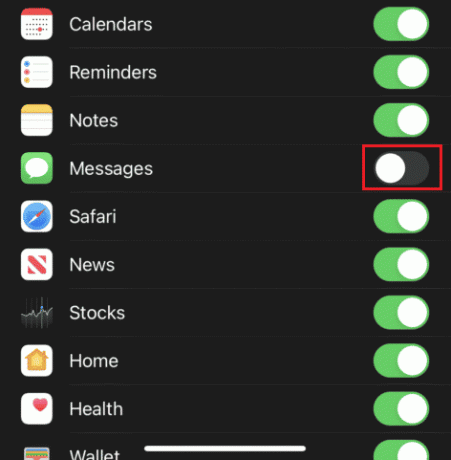
Leer también: Cómo ver mensajes bloqueados en iPhone
¿Cómo puedo liberar el almacenamiento de iCloud?
Puede eliminar mensajes de su almacenamiento de iCloud siguiendo estos sencillos pasos que se mencionan a continuación:
1. Abre tu iPhone Ajustes.
2. Toque en Identificación de Apple > iCloud.
3. Luego, toca Administrar almacenamiento.
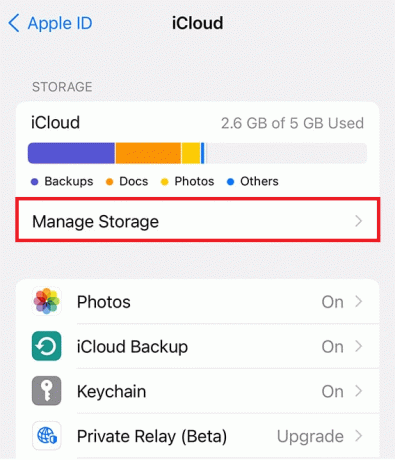
4. A continuación, toque cualquiera de los opciones deseadas desea eliminar para liberar el espacio de iCloud.
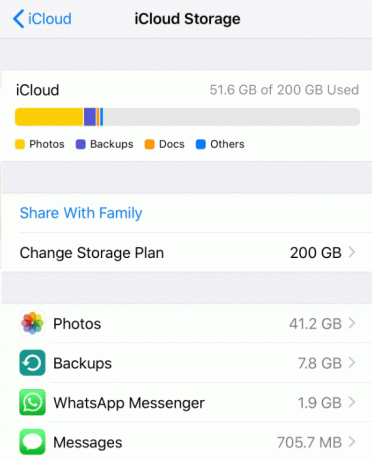
5. Finalmente, toca el Deshabilitar y eliminar Opción para borrar datos.
¿Cómo elimino permanentemente los mensajes de texto de mi iPhone?
Si desea eliminar mensajes de texto en su iPhone de forma permanente, siga los pasos que se detallan a continuación.
1. Abre el Mensajes aplicación en tu iPhone.

2. Abre el deseadocharla de iMessage.
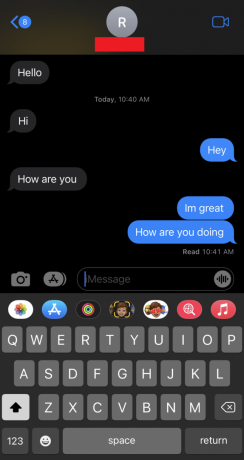
3. Mantenga presionado el iMessage de la otra persona que desea eliminar y toque Más.
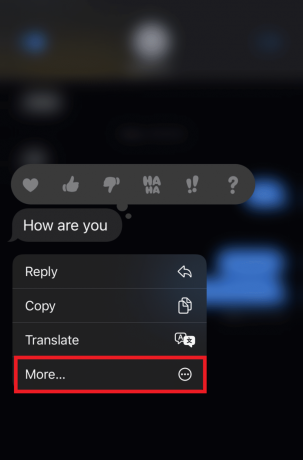
4. Toque en el Eliminar icono desde la esquina inferior izquierda, como se muestra.
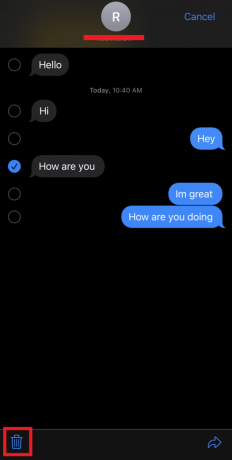
5. Toque en el Borrar mensaje opción para confirmar la eliminación.
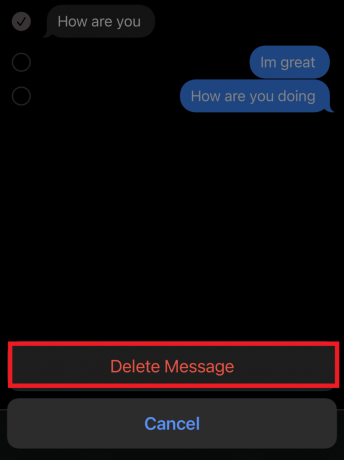
Leer también: ¿Cómo se eliminan permanentemente los mensajes de PS4?
¿Cómo puedo eliminar mensajes en todos los dispositivos en iMessage?
Si ha habilitado iCloud en todos sus dispositivos Apple, al eliminar un mensaje de un dispositivo, también lo eliminará instantáneamente de otros dispositivos. A continuación se muestran los pasos para eliminar texto de iCloud, que los eliminará en todos los dispositivos:
1. Abre el Ajustes aplicación en tu iPhone.
2. Toque en su Identificación de Apple > iCloud, Como se muestra abajo.
3. Toque en Administrar almacenamiento > Mensajes.

4. Toque en el Deshabilitar y eliminar opción.
5. Luego, toca Eliminar mensajes.
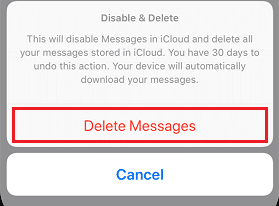
¿Cómo elimino mis mensajes de iCloud sin borrarlos de mi teléfono?
Elimina mensajes de tu almacenamiento de iCloud siguiendo los pasos que se mencionan a continuación:
1. Abre el Ajustes aplicación y toca tu ID de apple.
2. Toque en iCloud > Administrar almacenamiento > Mensajes.

3. Luego, proceda a tocar en Deshabilitar y eliminar.

4. Por último, toca Eliminar mensajes.
Leer también: ¿Cómo se eliminan varios mensajes de iMessage en Mac?
¿Cómo eliminar mensajes de iCloud en Mac?
Para eliminar mensajes de su iCloud en Mac, siga las instrucciones a continuación:
1. Abierto iMessage en tu mac y elige el conversación deseada desde donde desea eliminar el mensaje.
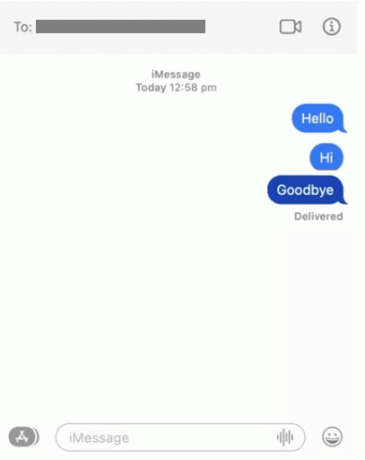
2. Control-clic en el mensaje que desea eliminar y luego haga clic en Borrar.
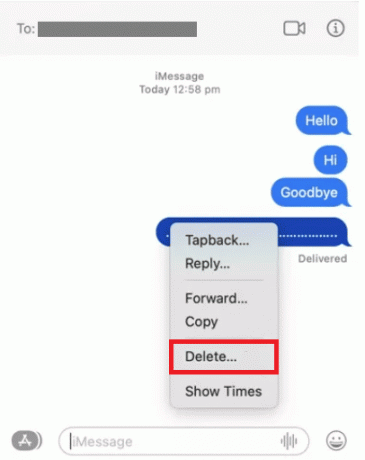
Recomendado:
- Solucionar el error de descarga de actualización de CS GO en Windows 10
- Cómo ingresar a su cuenta de iCloud
- ¿Puedes enviarle un mensaje de texto a alguien que bloqueaste en el iPhone?
- Cómo eliminar mensajes en iPhone desde ambos lados
Entonces, esperamos que hayas entendido. como eliminar mensajes de iCloud con los pasos detallados para su ayuda. Puedes hacernos saber cualquier duda sobre este artículo o sugerencias sobre cualquier otro tema sobre el que quieras que hagamos un artículo. Déjelos en la sección de comentarios a continuación para que lo sepamos.



